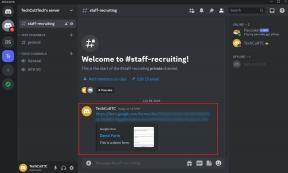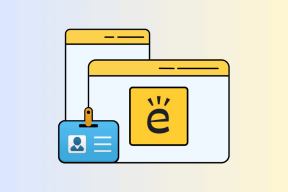8 najboljših načinov za popravilo Žal se je upravitelj datotek ustavil v Androidu
Miscellanea / / November 29, 2021
Upravitelj datotek ima ključno vlogo v ekosistemu Android. Ko poskusite uvoziti sliko ali dokument v katero koli aplikacijo, OS odpre vgrajeni upravitelj datotek, da izbere datoteko. Težava se pojavi, ko se upravitelj datotek ne zažene in prikaže napako »na žalost je upravitelj datotek ustavljen«. Tukaj je opisano, kako lahko odpravite težavo.

Google je poskrbel za upravljanje datotek na Androidu. Boljše upravljanje datotek je eden od razlogov, da dobite Android prek iPhona. Vendar pa vas lahko Upravitelj datotek ustavi sredi operacij, da ostanete v slabem okusu.
Tudi na Guiding Tech
1. Znova zaženite telefon Android
Vedno je priporočljivo, da redno izvajate ponovni zagon na telefonu Android. Preprost ponovni zagon telefona Android lahko odpravi običajne napake, kot je, da upravitelj datotek Android ne deluje.

Večina telefonov Android ima gumb za ponovni zagon vgrajen v gumb za vklop. Dolgo pritisnite gumb za vklop in tapnite Ponovni zagon, da znova zaženete telefon. Poskusite dostopati do aplikacij Files in delovalo bi po pričakovanjih.
2. Prisilna zaustavitev upravitelja datotek
Privzeta aplikacija Datoteke se še naprej izvaja v ozadju, da se aplikacija hitro odpre, kadar koli je to potrebno. Če imate težave z dostopom do upravitelja datotek, lahko prisilno zaustavite aplikacijo in popolnoma zaprete vse procese iz ozadja.
Korak 1: Poiščite aplikacijo Datoteke na začetnem zaslonu ali v predalu aplikacij.
2. korak: Dolgo se dotaknite in odprite meni z informacijami o aplikaciji.
3. korak: Dotaknite se Force Stop.

Poskusite znova odpreti upravitelja datotek in zdaj bi moral delovati.
3. Počisti predpomnilnik upravitelja datotek
Privzeti upravitelj datotek zbira podatke v ozadju za izboljšanje predlogov za iskanje. Prekomerna količina takšnih podatkov lahko povzroči, da se upravitelj datotek ustavi v sistemu Android. Počistimo predpomnilnik upravitelja datotek in poskusimo znova.
Korak 1: Dolgo pritisnite ikono aplikacije Datoteke in odprite meni z informacijami o aplikaciji.
2. korak: Pojdite v meni Shramba in predpomnilnik.


3. korak: Dotaknite se Počisti predpomnilnik in pripravljeni ste.
4. Odstranite aplikacije iz ozadja
Ta trik velja za telefone s 3 GB ali 4 GB RAM-a. Za uporabo upravitelja datotek morate imeti v telefonu minimalni RAM.
Če uporabljate malo RAM-a, lahko naletite na upravitelja datotek, ki se ne odpre v telefonu. Odpreti morate meni za večopravilnost in odstraniti aplikacije.

Zdaj, ko ima upravitelj datotek več RAM-a, ga lahko odprete in uporabljate brez težav.
Tudi na Guiding Tech
5. Sprostite prostor za shranjevanje telefona
Ali vam primanjkuje prostora za shranjevanje v telefonu? Zaradi pomanjkanja prostora za shranjevanje v napravi lahko pride do napak, kot je, da se aplikacije ne odprejo v telefonu.
Če niste previdni pri aplikacijah za IM, kot sta WhatsApp ali Telegram, se lahko vaša telefonska galerija (in shramba) napolni s tisoči predstavnostnih datotek. Za nemoteno delovanje Androida morate sprostiti prostor za shranjevanje v telefonu.
Najboljši način za ravnanje s smeti je uporaba Googlove datoteke app. Prenesite aplikacijo s spodnje povezave in jo odprite.

Aplikacija bo samodejno prepoznala neželeno vsebino v vašem telefonu in predlagala, da jo odstranite.
Prenesite datoteke z Googla
6. Odstranite problematične datoteke
OS Android vam omogoča namestitev aplikacij tretjih oseb iz spleta. Če niste previdni, lahko na koncu prenesete datoteke iz zlonamernih datotek in programske opreme v telefonu.
Takšne datoteke lahko prepoznate in jih odstranite iz telefona. Znova zaženite telefon Android in uporabite upravitelja datotek.
7. Posodobite operacijski sistem Android
Večina proizvajalcev originalne opreme Android redno izdaja mesečne varnostne popravke. Vključujejo najnovejše varnostne funkcije in popravke napak.

Odprite aplikacijo Nastavitve na telefonu Android in pojdite v sistemski meni. Dotaknite se Posodobitev sistema in prenesite najnovejšo vdelano programsko opremo v telefon.
8. Uporabite upravitelje datotek tretjih oseb
Na žalost, če ga še vedno prejemate, je upravitelj datotek prenehal prikazovati v Androidu in čas je, da se odločite za drugo aplikacijo iz trgovine Google Play.


Trgovina Play je polna odličnih aplikacije za upravljanje datotek tretjih oseb. Med njimi je upravitelj datotek Solid Explorer naš najboljši izbor za odličen dizajn, zmogljive funkcije, podporo za shranjevanje v oblaku in enkratno plačilo.
Prenesite Solid Explorer za Android
Tudi na Guiding Tech
Dostop do upravitelja datotek v sistemu Android
Ustavitev upravitelja datotek lahko povzroči frustracijo. Preden se odpravite v najbližji servisni center, da odpravite težavo, uporabite zgornje trike in odpravite napako, žal se je upravitelj datotek ustavil v Androidu.